微信绑别人的卡怎么绑 微信支付如何绑定他人的银行卡
随着移动支付的普及,微信支付已经成为人们日常生活中不可或缺的支付方式之一,在绑定银行卡时,很多人可能会遇到一些问题,特别是绑定他人的银行卡。微信绑别人的卡怎么绑呢?微信支付如何绑定他人的银行卡?针对这些问题,我们需要了解一些绑定银行卡的规则和注意事项,以确保账户安全和便利的支付体验。接下来让我们一起来探讨一下微信绑定他人银行卡的方法和注意事项。
微信支付如何绑定他人的银行卡
具体步骤:
1.首先在微信主页下面,点击【我】选项,如图所示。
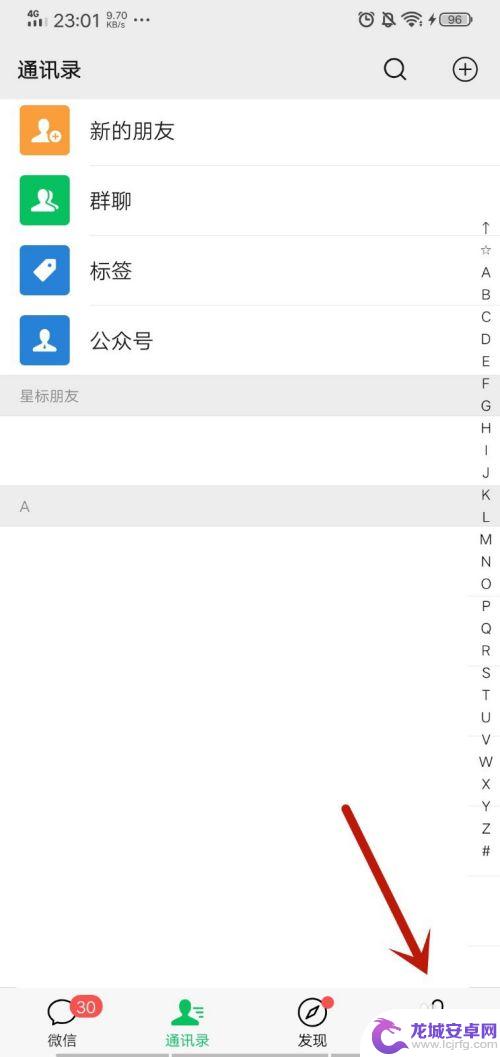
2.然后在进入的界面,点击【支付】选项,如图所示。
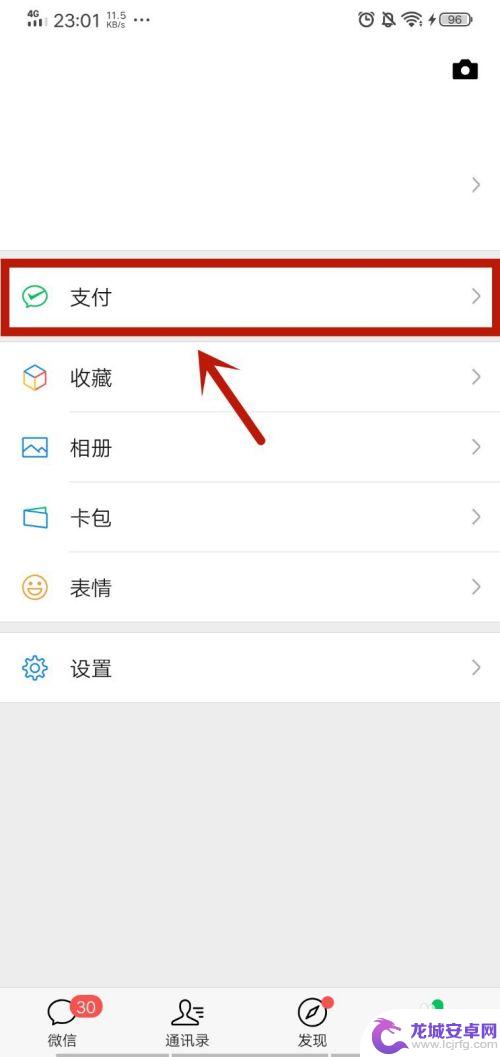
3.然后在支付界面,点击【钱包】按钮,如图所示。
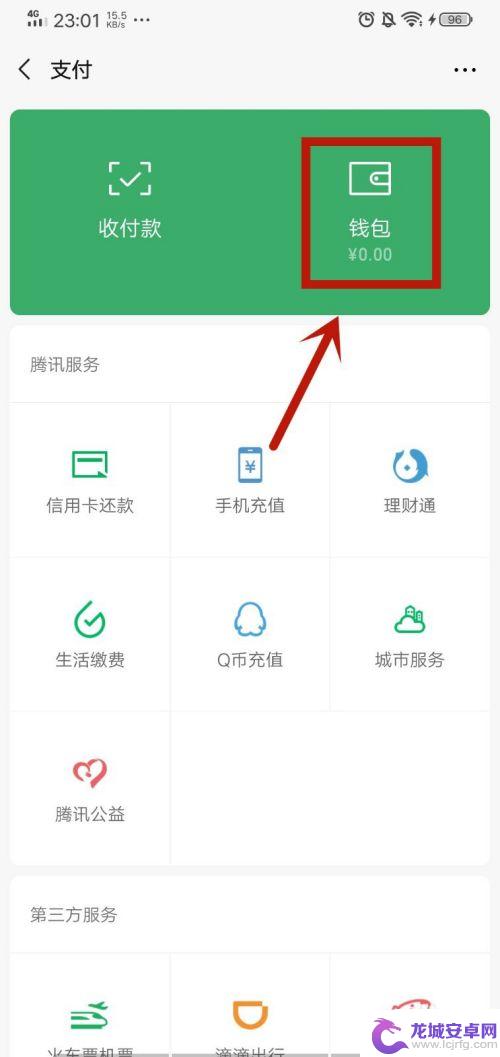
4.然后在钱包中,点击【银行卡】选项,如图所示。

5.然后在里面点击【添加银行卡】选项,如图所示。
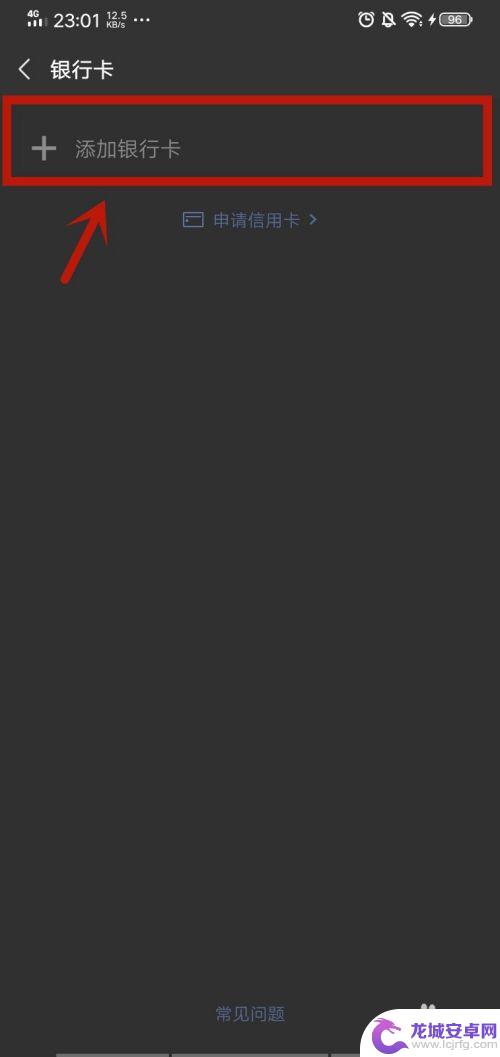
6.然后我们输入别人的银行卡卡号,点击【下一步】按钮。如图所示。
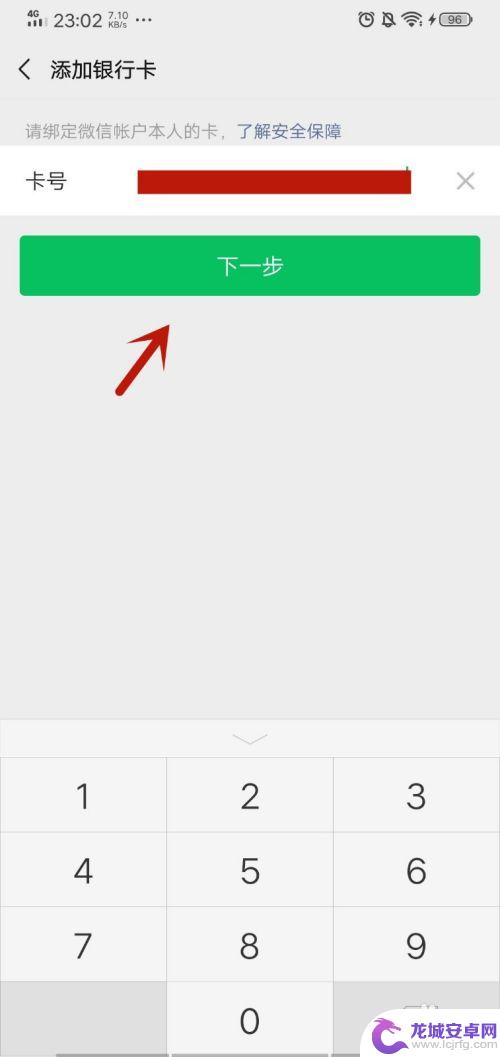
7.然后输入对方的姓名、身份证号、职业、地区,如图所示。
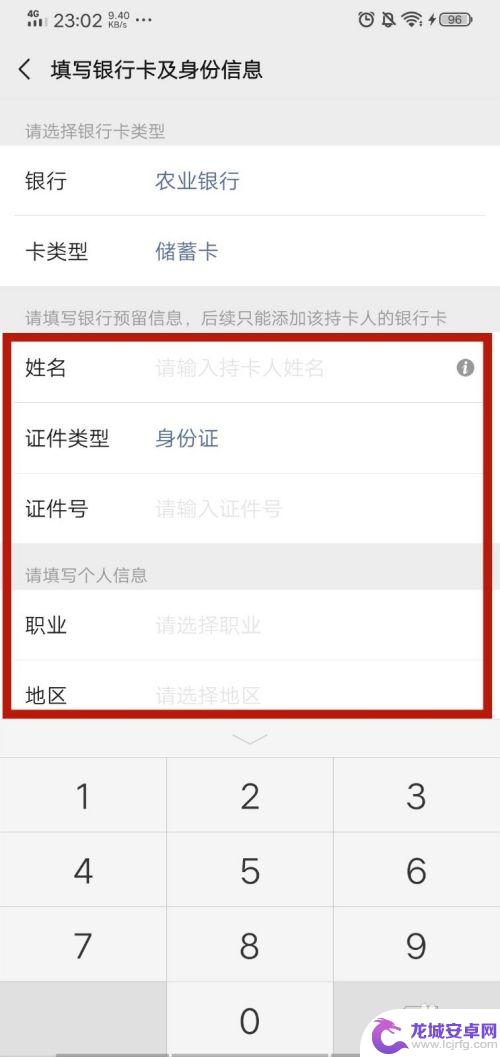
8.然后下面还需要输入手机号、勾选同意协议,点击【下一步】按钮。信息必须填全,如图所示。
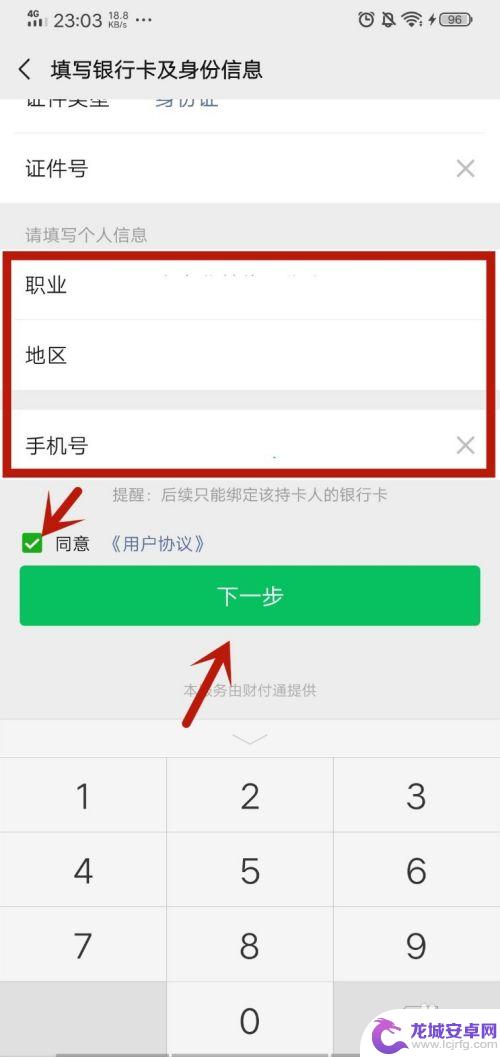
9.然后会收到手机验证码,输入验证码,点击【下一步】按钮。如图所示。
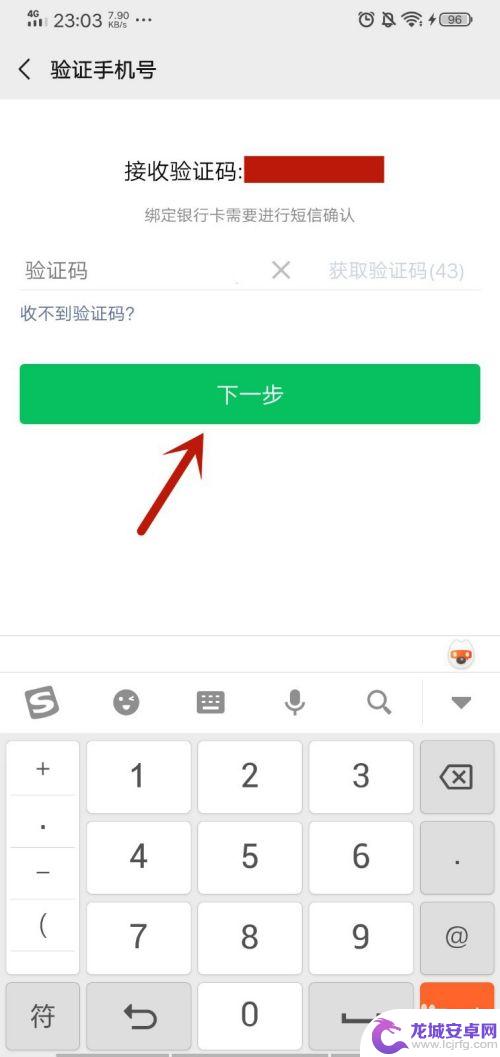
10.之后需要输入两次支付密码,点击【完成】按钮,如图所示。
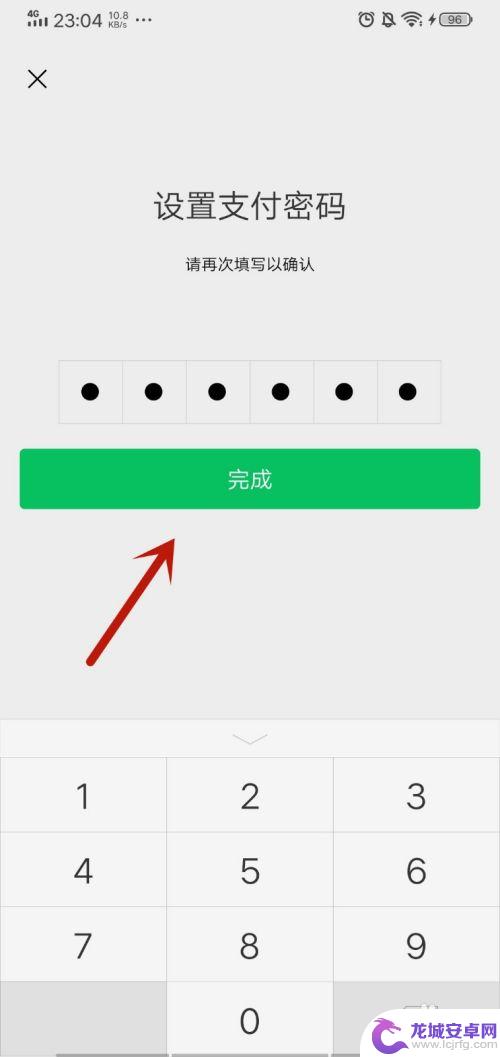
11.最后可以看到绑卡成功的提示,我们点击【完成】按钮,如图所示。
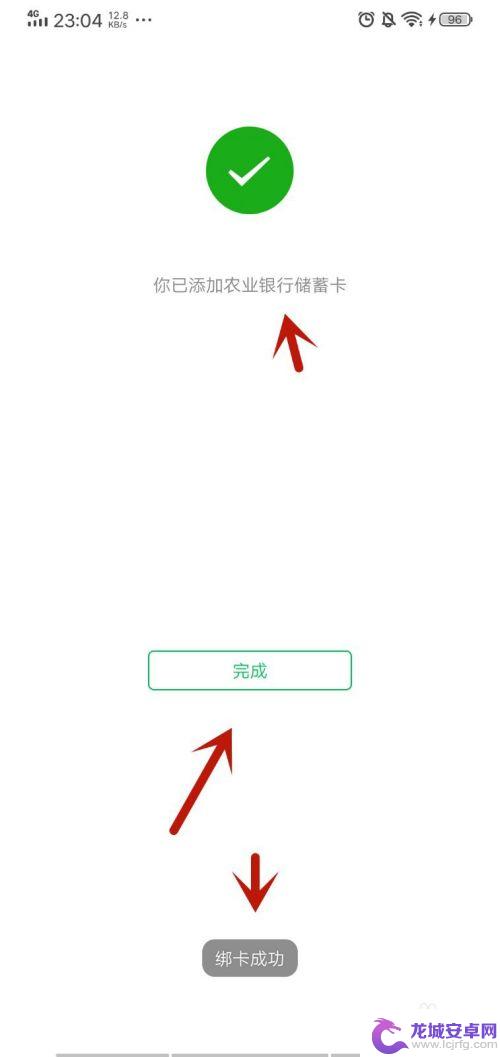
12.最后在支付→钱包→银行卡中,可以看到别人的银行卡绑定成功。如图所示。
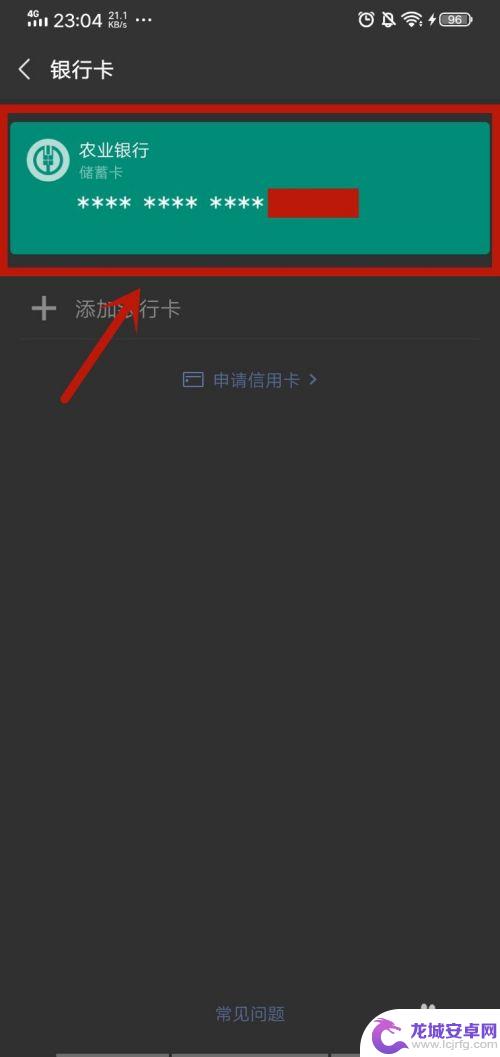
13.总结
1、在微信主页下面,点击【我】选项
2、在进入的界面,点击【支付】选项
3、在支付界面,点击【钱包】按钮
4、在钱包中,点击【银行卡】选项
5、点击【添加银行卡】选项
6、输入别人的银行卡卡号,点击【下一步】按钮
7、输入对方的姓名、身份证号、职业、地区
8、还需要输入手机号、勾选同意协议,点击【下一步】按钮
9、会收到手机验证码,输入验证码,点击【下一步】按钮
10、需要输入两次支付密码,点击【完成】按钮
11、看到绑卡成功的提示,我们点击【完成】按钮
12、支付→钱包→银行卡中,可以看到别人的银行卡绑定成功
以上就是微信绑定他人的银行卡的详细步骤,如果您还有疑问,可以按照小编提供的方法进行操作,希望对大家有所帮助。












